
PHP-Editor Youzi zeigt Ihnen heute, wie Sie ein lebendiges Glühbirnensymbol in PPT entwerfen! Durch einfache und leicht verständliche Schritte können Sie PPT-Designfähigkeiten leicht erlernen und den Präsentationseffekt verbessern. Öffnen Sie zunächst PPT und wählen Sie „Form einfügen“. Wählen Sie dann das Ellipsen-Werkzeug aus, um die Form der Glühbirne zu zeichnen. Passen Sie als Nächstes die Farbe und Größe an und fügen Sie die Details der Glühbirne hinzu, z. B. den Glühfaden und den Sockel. Verwenden Sie abschließend die Einstellungen für Verlaufsfüllung und Transparenz, um Dreidimensionalität zu verleihen und Ihr eigenes, einzigartiges Glühbirnen-Icon-Design zu vervollständigen!
1. Halten Sie die Umschalttaste gedrückt, um einen perfekten Kreis in PPT zu zeichnen, kopieren Sie dann den perfekten Kreis zweimal und kleben Sie ihn wie unten gezeigt zusammen.
Beachten Sie, dass die blaue Referenzlinie im Bild unten genau durch die Durchmesser der drei Kreise verläuft. (Achten Sie auf den Pfeil im Bild unten).
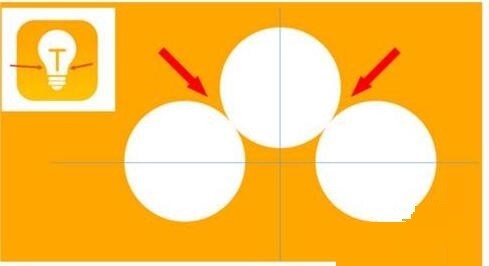
2. Der nächste Schritt ist sehr wichtig. Fügen Sie ein umgekehrtes Trapez in die Mitte der drei Kreise ein. Die lange Seite des Trapezes hat den Durchmesser des Mittelkreises. (Pfeil im Bild unten).
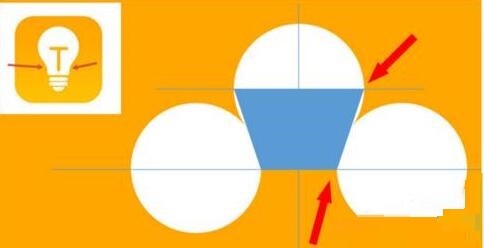
3. Wenn Sie die perspektivische Version betrachten, achten Sie bitte auf die Position, die durch den Pfeil im Bild unten angezeigt wird. Exakt tangential zu beiden Kreisen.
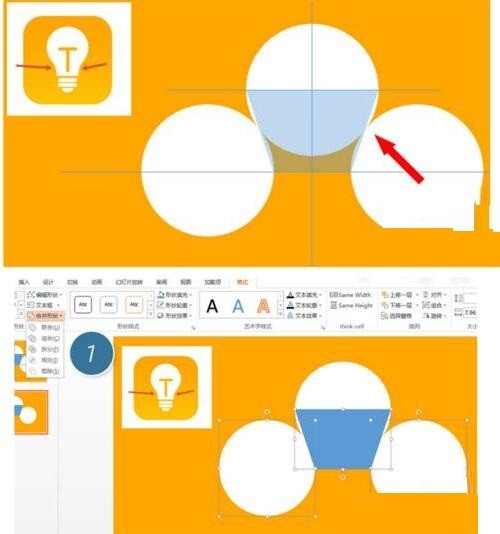

4. Passen Sie als nächstes die restlichen Details an. Die abgerundeten Ecken an der Unterseite der Glühbirne werden beispielsweise wie folgt vervollständigt. Vor allem der kleine Halbkreis am unteren Rand wird durch Bogengrafiken gelöst. 2 im Bild unten.
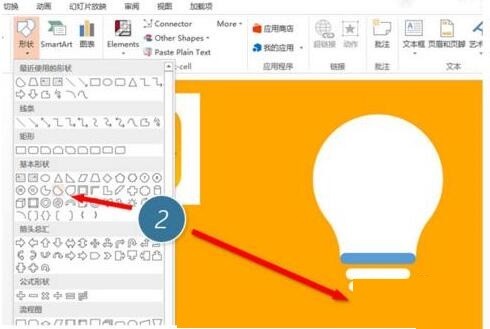
5. Passen Sie den Abstand zwischen den Grafiken mit den Richtungspfeilen an und fügen Sie in der Mitte einen T-förmigen Docht hinzu.
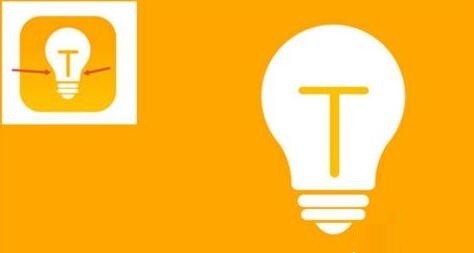
Das obige ist der detaillierte Inhalt vonDetaillierte Schritte zum Entwerfen eines Glühbirnensymbols in PPT. Für weitere Informationen folgen Sie bitte anderen verwandten Artikeln auf der PHP chinesischen Website!




